Как изменить размер Gboard на Android
В этом руководстве мы покажем вам, как изменить размер клавиатуры Gboard на вашем устройстве Android. В то время как на многих устройствах Android предустановлено довольно много предустановленных приложений. тем не менее, Gboard является одним из очень немногих приложений, пользователи которых без проблем позволяют ему постоянно находиться на своем устройстве. Хотя он может немного медленнее получать новые функции, но его интеллектуальный текст, особенно в случае набора текста, является одним из лучших в этой области.
При этом гигант Силиконовой долины недавно благословил приложение еще одной отличной функцией. Теперь вы можете легко изменить размер приложения Gboard на своем устройстве Android. От увеличения или уменьшения его размера до размещения в нужном месте на экране — все это теперь находится под вашим контролем (это определенно может пригодиться для планшетов с большим экраном и складных устройств в развернутом виде). Итак, без лишних слов, давайте покажем вам, как это можно сделать.
Как изменить размер Gboard на Android
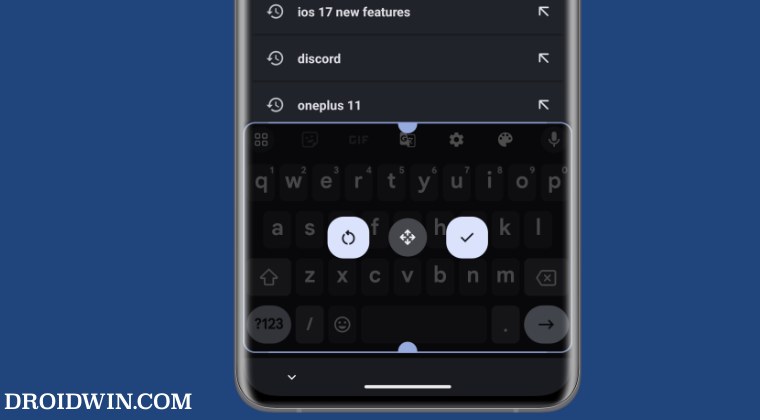
На момент написания эта функция все еще находилась в бета-версии (версия 13.2.05.x и выше) и будет развернута до стабильной версии в течение нескольких недель. Таким образом, вы можете либо подождать, пока обновление выйдет в стабильной версии, либо сразу установить бета-версию. Поговорим о последнем:
Программы для Windows, мобильные приложения, игры - ВСЁ БЕСПЛАТНО, в нашем закрытом телеграмм канале - Подписывайтесь:)
- Направляйтесь к эта страница и присоединитесь к группе бета-тестирования Gboard.
- Затем вы получите обновление для Gboard из Play Store.
- Так скачайте и установите его. Затем откройте Gboard в любом текстовом поле.
- Затем нажмите на значок меню в левом верхнем углу и нажмите «Изменить размер».
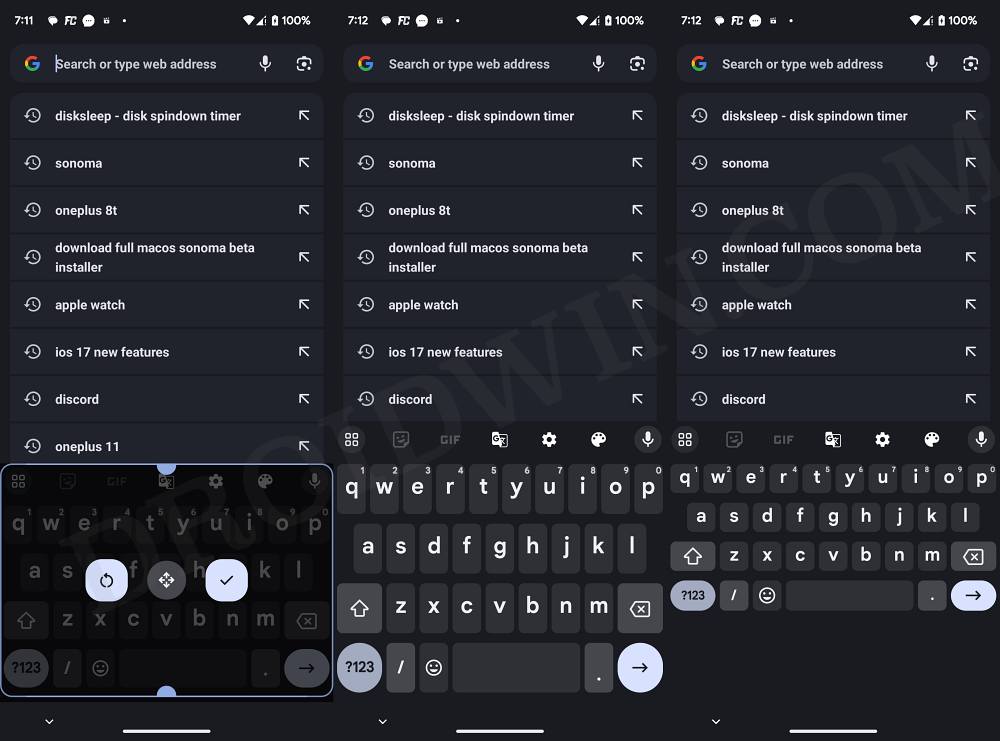
- Вы можете увеличивать/уменьшать его размер, перетаскивая его за края.
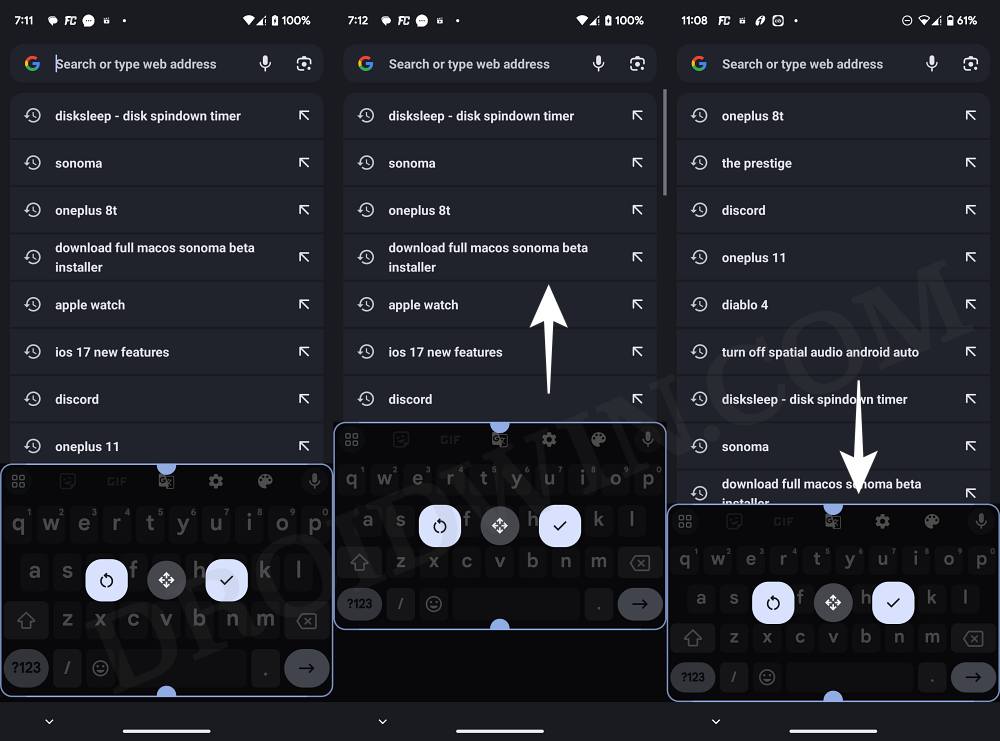
- Или перетащите клавиатуру в нужное место с помощью ее центрального значка.

- Если вам нужны дополнительные параметры настройки, попробуйте варианты «Одной рукой» или «Плавающий».
Вот и все. Это были различные способы изменения размера Gboard на Android. Если у вас есть какие-либо вопросы относительно вышеупомянутых шагов, сообщите нам об этом в комментариях. Мы вернемся к вам с решением в ближайшее время.

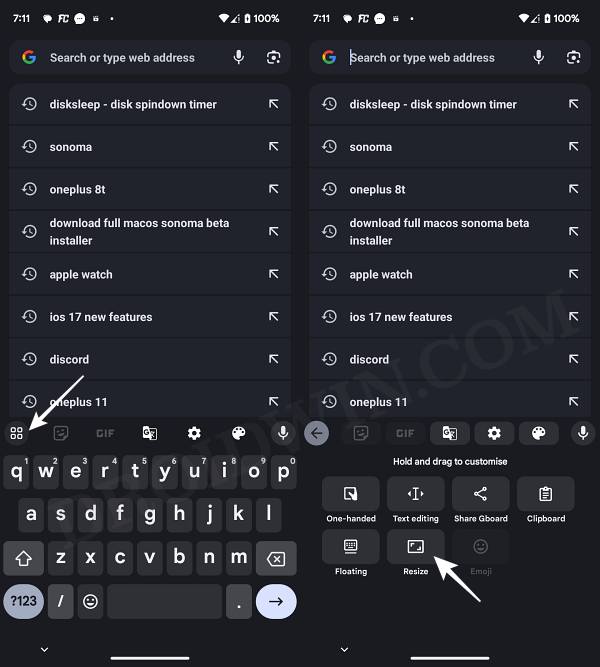

![Не удается перетащить стикеры в iMessage на iPad [Fixed]](https://vgev.ru/wp-content/uploads/2022/12/cannot-drag-and-drop-stickers-in-imessage-on-ipad.jpg)

![Ghost Recon: код ошибки Wildlands Ribera-40002 [Fixed]](https://vgev.ru/wp-content/uploads/2022/09/ghost-recon-wildlands-error-code-ribera-40002.jpg)
